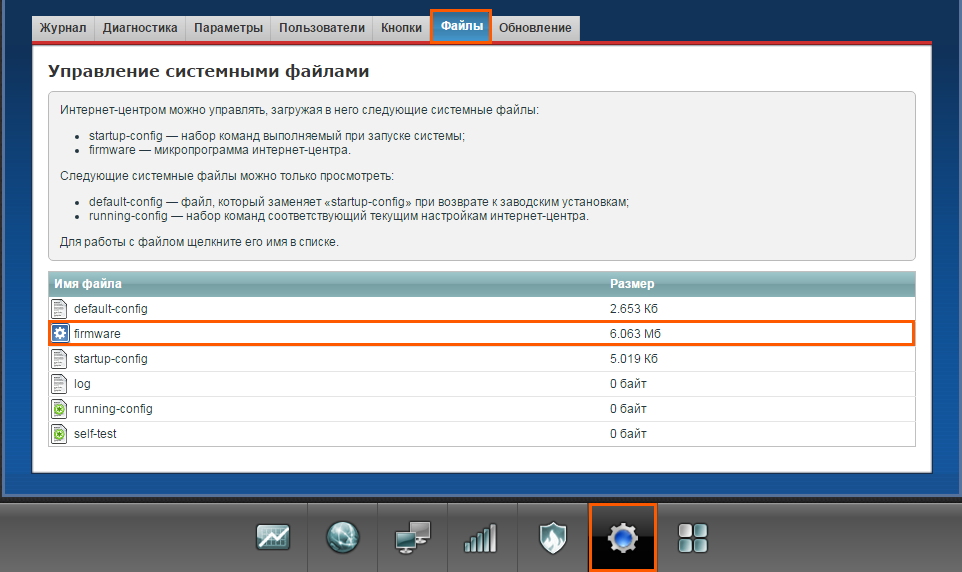Абонентам
Настройка Zyxel – Вариант 1
- Предварительные данные.
- Правильное подключение роутера.
- Вход в настройки роутера.
- Настройка локальной сети.
- Настройка Интернета.
- Настройка параметров Wi-Fi подключения.
- Настройка Firewall (ICMP)
- Загрузка программного обеспечения.
- Обновление программного обеспечения.
1. Предварительные данные.
Перед непосредственным подключением и настройкой роутера необходимо зайти в Личный кабинет и записать Ваш текущий MAC–адрес».
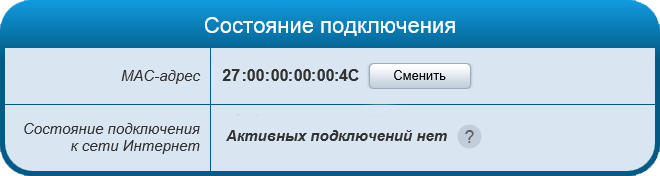
2. Правильное подключение.
На обратной стороне роутера имеется пять разъемов. Четыре из них подписаны LAN, один — WAN(Internet). Для правильной работы устройства необходимо подключить кабель Интернета к порту WAN, а еще одним проводом соединить один из портов LAN с разъемом сетевой карты Вашего компьютера, с которого будет производиться последующая настройка.

3. Вход в настройки роутера.
Запускаем любой браузер, где в адресной строке прописываем http://192.168.1.1 и нажимаем клавишу «Enter». В появившемся окне в поле «User Name» вводим admin, в поле «Password» вводим 1234 и нажимаем клавишу «OK»
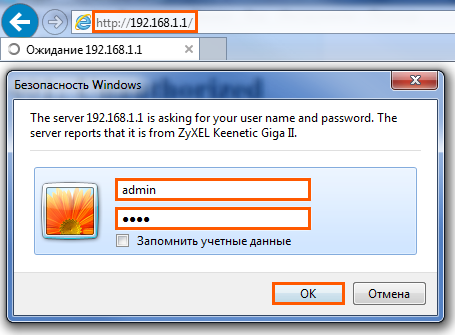
4. Настройка локальной сети.
В нижней навигационной панели нужно выбрать пункт «Интернет», далее в верхнем меню выбрать «IPoE».
В открывшемся окне выбираем интерфейс «ISP» (Broadband connection).
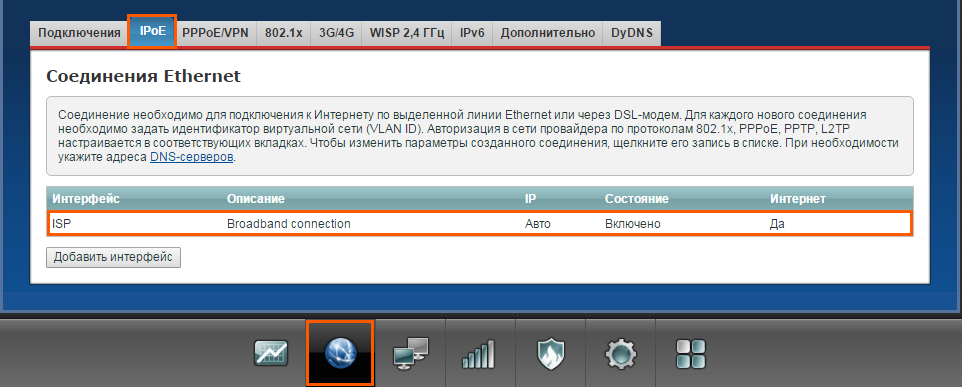
В настройках интерфейса нужно:
Пункт МАС-адрес: установить значение на «Ввести вручную»;
Вписываем МАС адрес, который выписали из своей статистики;
Для применения внесенных настроек нажмите кнопку «Применить».
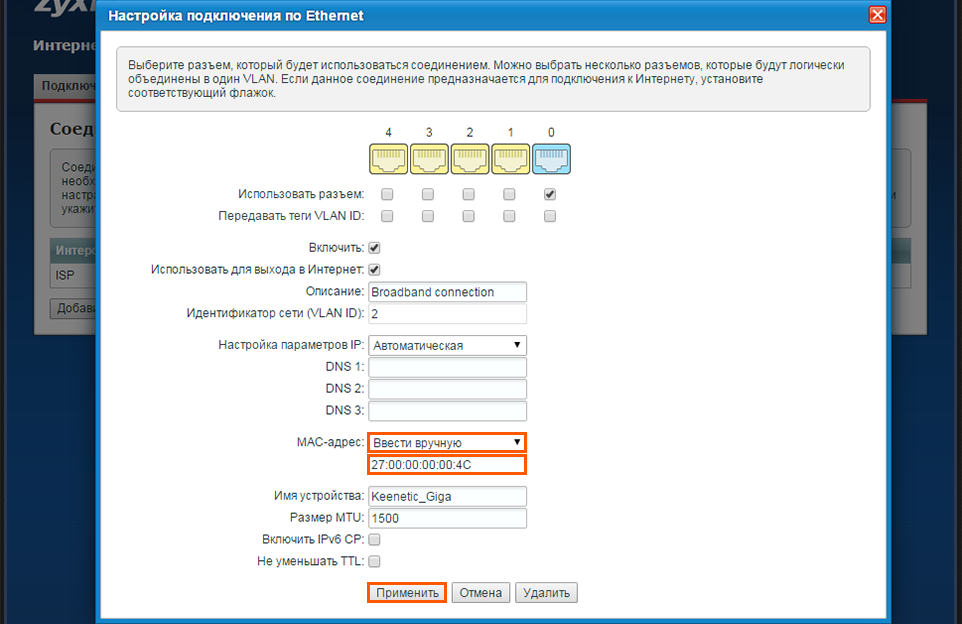
5. Настройка Интернета.
В нижней навигационной панели нужно выбрать пункт «Интернет», далее в верхнем меню выбрать «PPPoE/VPN».
В открывшемся окне нажмите кнопку «Добавить соединение».
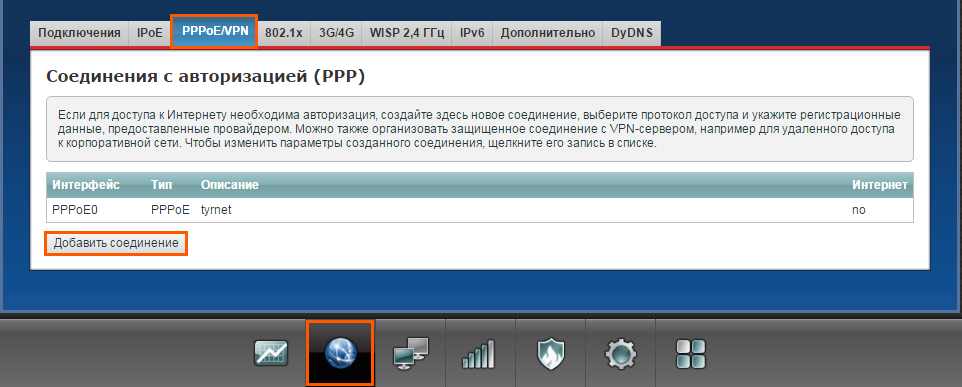
Теперь нужно настроить соединение:
Установить флажок в пункте «Включить»;
Установить флажок в пункте «Использовать для выхода в Интернет»;
Описание: придумайте имя для текущего соединения (например LDS PPPoE);
Тип (протокол): PPPoE;
Подключаться через: нужно выбрать протокол Ethernet (в нашем случае Broadband connection (ISP));
Имя пользователя: Ваш логин пользователя ЛДС;
Пароль: Ваш пароль пользователя ЛДС;
Завершаем настройку кнопкой «Применить».
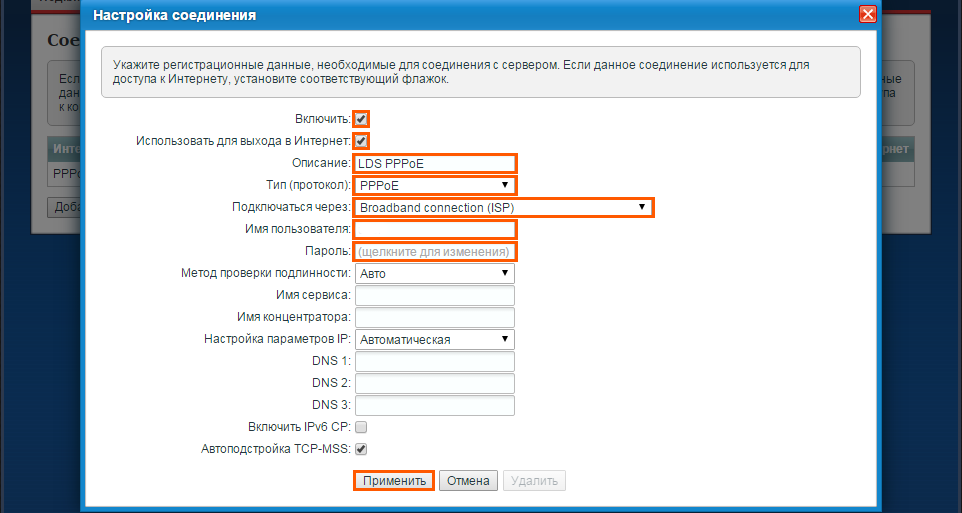
6. Настройка параметров Wi-Fi подключения.
В нижней навигационной панели нужно выбрать пункт «WiFi», в верхнем меню откройте вкладку «Точка доступа 2.4Ггц».
Теперь нужно настроить соединение:
Убедитесь что беспроводное соединение включено;
Имя сети (SSID): имя подключения, можно указать любое (например Home);
Защита сети: WPA2-PSK;
Ключ сети: укажите любой пароль не менее 8 символов (старайтесь не используйте простые пароли как qwerty, 123456 или 000000, нормальный пароль должен состоять минимум из букв и цифр) — это поможет защитить Вашу беспроводную сеть от несанкционированного доступа;
Страна: выбираем Russian Federation (можно оставить по умолчанию, данный параметр позволяет адаптировать загрузку каналов под ваши устройства);
Стандарт: 802.11n (если есть еще старые устройства которые не умеют работать на таком стандарте, можно установить 802.11bgn);
Ширина канала: 20/40 МГц;
Завершаем настройку кнопкой «Применить».
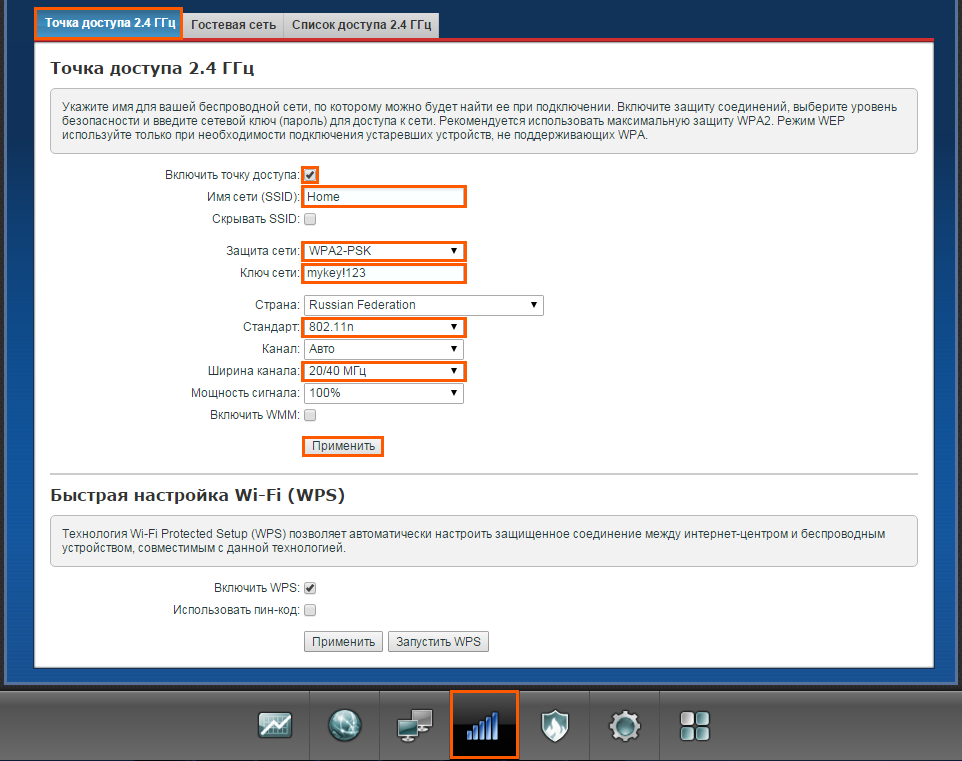
7.Настройка Firewall (ICMP).
В нижней навигационной панели нужно выбрать пункт «Безопасность», в верхнем меню откройте вкладку «Межсетевой экран».
В разделе «Правила для Интерфейса» нужно выбрать Ethernet протокол «Broadband connection (ISP)», нажмите кнопку «Добавить правило».
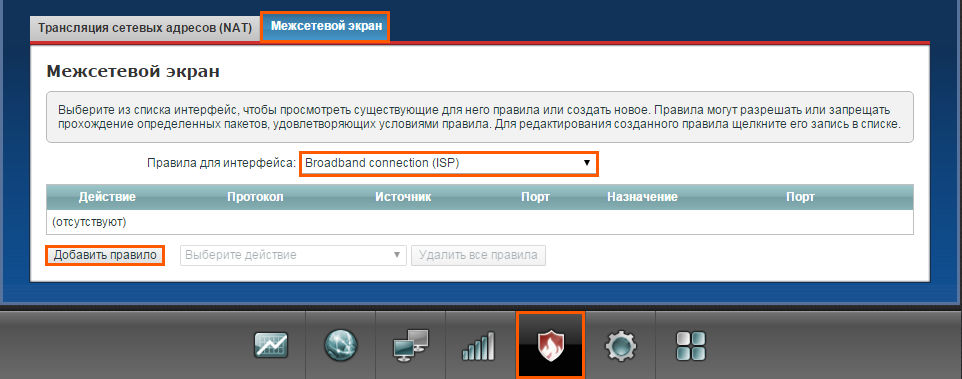
В открывшемся окне настраиваем правило:
Действие: Разрешить;
IP-адрес источника: Любой;
IP-адрес назначения: Любой;
Протокол: ICMP;
Завершаем настройку кнопкой «Сохранить».
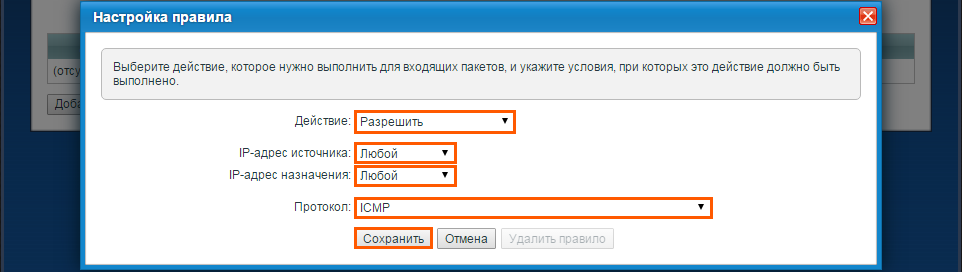
8.Загрузка программного обеспечения.
Перед тем как начать обновление необходимо определится с версией аппаратной части (ревизия) роутера и загрузить программное обеспечение с сайта производителя. Для этого смотрим на нижнюю часть корпуса роутера, где ищем строку Rev:

После этого заходим по адресу http://zyxel.ru, далее в раздел «Поддержка» и в «Центр загрузки», где ищем модель вашего роутера, учитывая его аппаратную часть (Ver.).
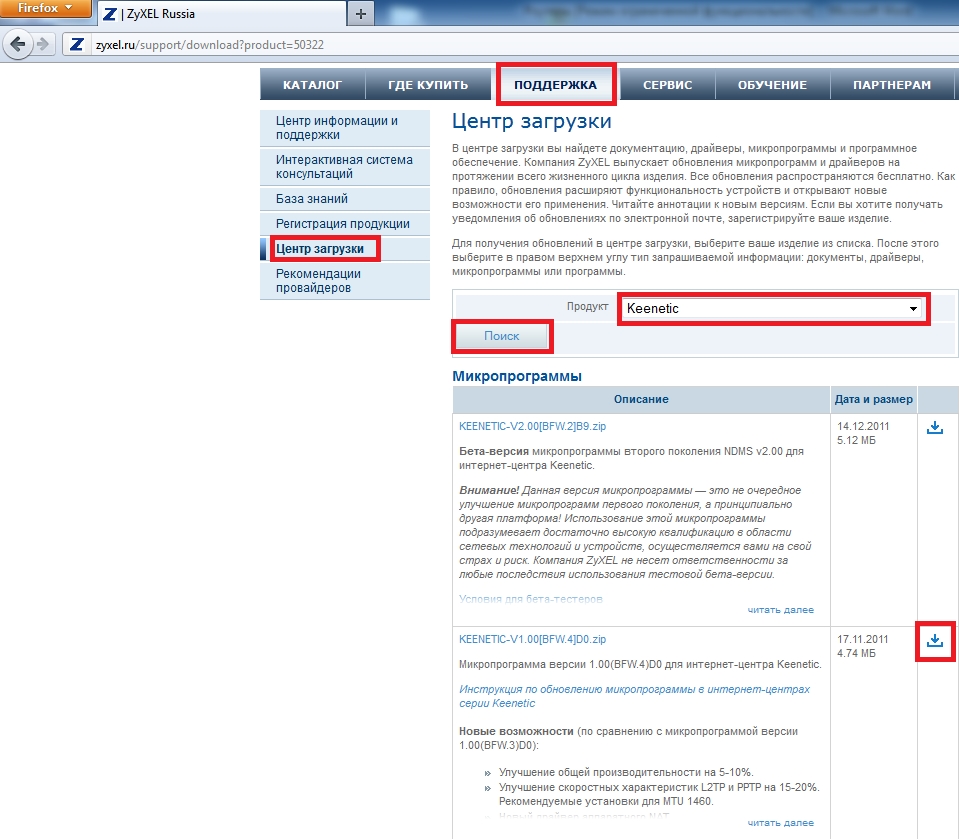
В данном примере файл с программным обеспечением будет заархивирован (zip). После извлечения из архива получим файл с расширением bin.
9.Обновление программного обеспечения.
В нижней навигационной панели нужно выбрать пункт «Система», далее в верхнем меню выбрать вкладку «Файлы».
В открывшемся окне выберите пункт «firmware», откроется окно в котором Вам предложат загрузить файл с программным обеспечением, который предварительно загрузили, после чего нажимаем «Обновить». После обновления программного обеспечения роутер автоматически перезагрузится.